电脑哪个键切换大小写 WIN10怎么设置大小写切换键
更新时间:2024-05-28 11:50:30作者:yang
在WIN10系统中,我们经常需要切换大小写,但是有些时候我们可能会忘记电脑上哪个键可以实现大小写的切换。在WIN10系统中,可以通过设置来更改大小写切换键。通过设置我们可以将大小写切换键设置为我们习惯的按键,方便我们在使用电脑时快速切换大小写。这样不仅能提高我们的工作效率,也能让我们的使用体验更加顺畅。
步骤如下:
1.我们按下组合键WIN+I键,弹出设置窗口。点击设备;
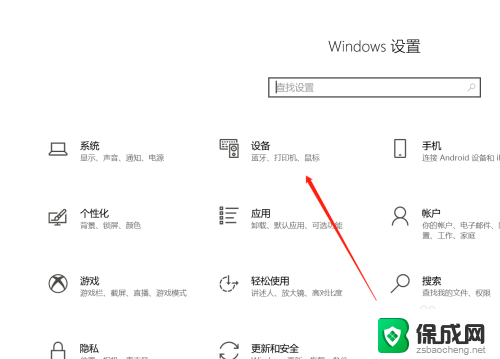
2.在左侧设备按键列表里,我们点击“输入”;
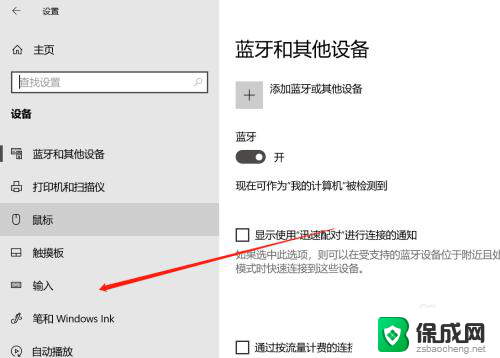
3.在右侧的列表里,找到“高级键盘设置”;
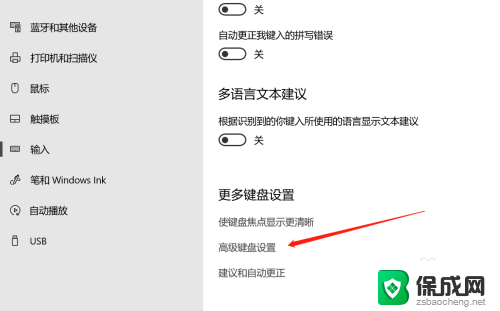
4.接着在新窗口页面里,我们点击一下“输入语言热键”;
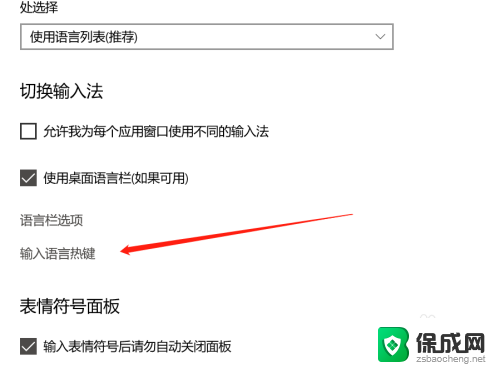
5.进入高级键设置页面,看到当前是Caps lock;
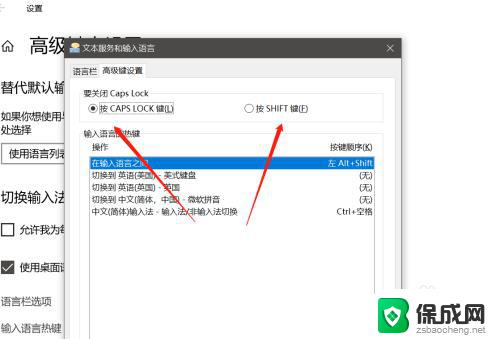
6.我们点击切换到SHIFT键,设置完毕点击应用即可。
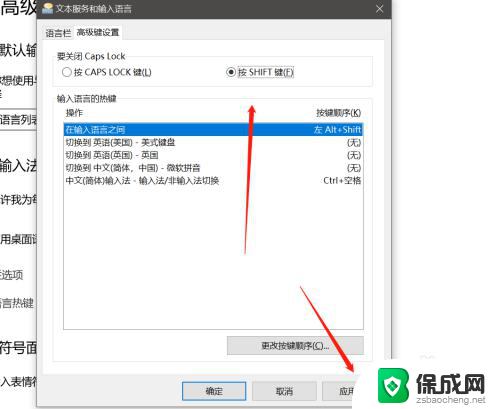
以上就是电脑上切换大小写的方法,如果你遇到了相同的问题,可以参考本文中介绍的步骤来解决,希望对大家有所帮助。
电脑哪个键切换大小写 WIN10怎么设置大小写切换键相关教程
-
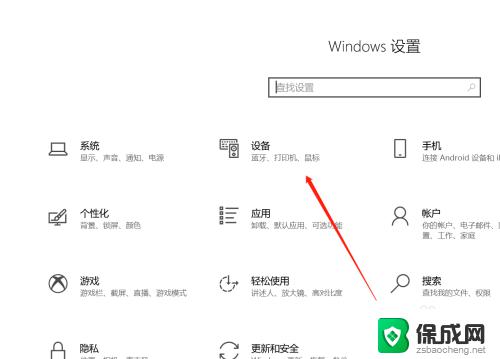 win10更改大小写切换方式 WIN10大小写切换键怎么换
win10更改大小写切换方式 WIN10大小写切换键怎么换2023-11-06
-
 windows键盘大写 WIN10怎么修改大小写切换键
windows键盘大写 WIN10怎么修改大小写切换键2024-03-23
-
 win10输入法切换键设置 win10输入法切换快捷键自定义设置
win10输入法切换键设置 win10输入法切换快捷键自定义设置2024-05-11
-
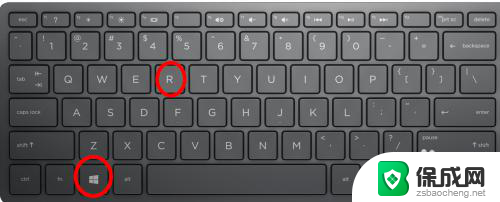 win10屏幕键盘小键盘 win10中屏幕键盘如何切换数字小键盘
win10屏幕键盘小键盘 win10中屏幕键盘如何切换数字小键盘2024-03-24
-
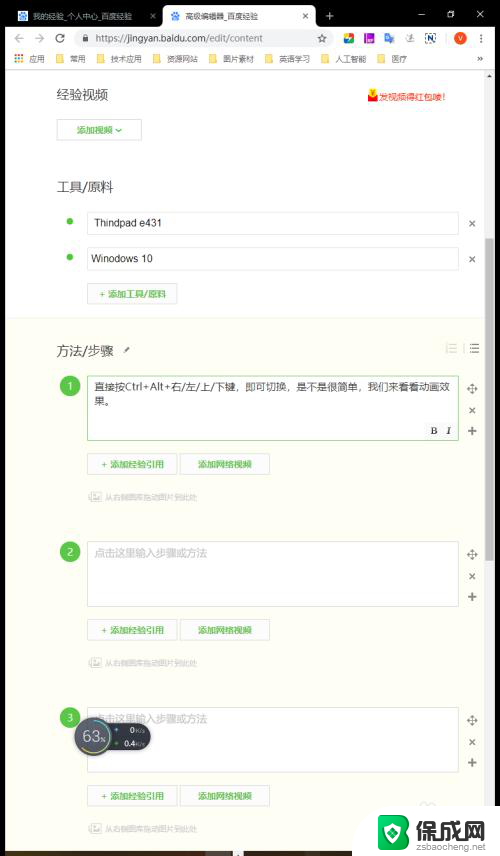 windows切换显示器快捷键 Win10怎样设置屏幕方向切换的快捷键
windows切换显示器快捷键 Win10怎样设置屏幕方向切换的快捷键2023-12-30
-
 windows10输入法切换快捷键有哪些 win10切换输入法快捷键是什么
windows10输入法切换快捷键有哪些 win10切换输入法快捷键是什么2024-09-26
- w10输入法切换改键 win10输入法切换快捷键设置教程
- win10多桌面切换快捷键 windows10多桌面切换快捷键设置
- 怎么设置电脑输入法快捷键 win10输入法切换快捷键设置方法
- win10输入法怎么设置切换快捷键 win10输入法切换快捷键设置方法
- 如何增强网速win10 笔记本电脑加快网速方法
- win10如何彻底删除搜狗主页 搜狗浏览器卸载步骤
- 戴尔笔记本开机密码忘了怎么办win10 Windows10开机密码忘了怎么办忘了怎么办
- win10重新分区教程 Windows10怎么分区硬盘
- win10文件夹视频文件显示预览内容 Win10系统文件预览设置方法
- win10如何调声音 笔记本声音调节步骤
win10系统教程推荐
- 1 win10在哪儿看电脑具体型号 查询笔记本电脑型号的步骤
- 2 电脑win10系统怎么调整屏幕亮度 电脑屏幕亮度调节软件
- 3 win10屏幕显示不全怎么办 电脑屏幕显示不全怎么设置
- 4 win10耳机插上电脑怎么没反应 电脑插耳机无声音怎么办
- 5 window屏保怎么关了 windows10屏保如何取消
- 6 win10密码忘记了怎么办的最简单的方法 Windows10开机密码忘记怎么办
- 7 window10桌面图标被隐藏了怎么恢复 电脑桌面图标不见了怎么解决
- 8 win10系统怎么设置屏幕一直亮着 如何让笔记本屏幕一直亮着
- 9 window10开机没声音 电脑突然无声音怎么解决
- 10 win10电脑密码忘了怎么解开 笔记本电脑忘记密码如何重置